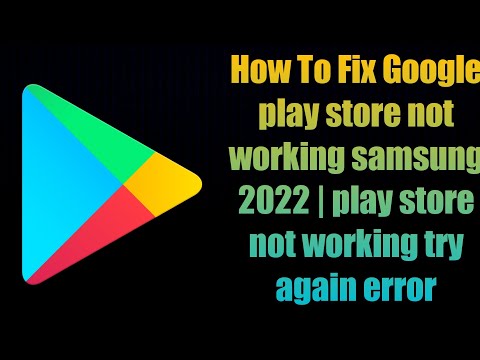
Conţinut
Eroarea 194 din Google Play Store care pare să blocheze o mulțime de utilizatori Samsung Galaxy Note 9 apare recent când utilizatorul descarcă sau instalează o aplicație. Nu este o problemă specifică dispozitivului sau aplicației, așa că s-ar putea întâmpla și cu alte dispozitive Android. De cele mai multe ori, vi se va solicita această eroare în timp ce în mijlocul instalării unei aplicații, „Aplicația nu a putut fi descărcată din cauza unei erori. (194) ”și descărcarea va fi oprită. Ca urmare, va trebui să o re-descărcați numai pentru a fi întâmpinat din nou de aceeași eroare.
Nu suntem siguri de ceea ce a declanșat cu adevărat această problemă, dar este imperativ să vă dați seama de toate posibilitățile de ce se întâmplă această problemă. Cu alte cuvinte, trebuie să excludeți fiecare posibilitate efectuând câțiva pași de remediere a problemei de pe Nota 9. Dacă faceți acest lucru, veți avea o idee cu privire la cauzele problemei și, sperăm, să o remediați. Deci, continuați să citiți, deoarece acest articol vă poate ajuta într-un fel sau altul.
Înainte de orice, dacă aveți alte probleme cu dispozitivul dvs., încercați să răsfoiți pagina noastră de depanare, deoarece am abordat deja mai multe probleme cu acest dispozitiv. Șansele sunt că am publicat deja o postare care abordează probleme similare. Încercați să găsiți probleme care prezintă simptome similare cu ceea ce aveți în prezent și nu ezitați să utilizați soluțiile pe care le-am sugerat. Dacă nu funcționează pentru dvs. sau dacă tot aveți nevoie de ajutorul nostru, completați chestionarul nostru și apăsați pe Trimiteți pentru a ne contacta.
Depanarea Galaxy Note 9 cu eroarea 194 din Play Store
Deși această problemă este destul de enervantă, de fapt nu este atât de greu de rezolvat și de cele mai multe ori este doar o problemă cu Play Store-ul în sine. Dar încearcă să faci procedurile de mai jos și să vezi ce funcționează pentru tine ...
Prima soluție: Efectuați repornirea forțată
Înainte de a efectua orice procedură de depanare, trebuie să stabilim dacă aceasta este doar o problemă în sistem. Repornirea forțată este de fapt o eliminare simulată a bateriei și va reîmprospăta memoria telefonului, precum și reîncărca toate aplicațiile și serviciile sale. Iată ce trebuie să faceți ...
- Țineți apăsat butonul de reducere a volumului și nu îl eliberați încă.
- Ținând apăsat butonul de volum, țineți apăsată și tasta de pornire.
- Păstrați ambele taste apăsate împreună timp de 15 secunde sau până când pe ecran apare sigla Galaxy Note 9.
Când procedura este terminată și dispozitivul este gata, deschideți Magazinul Play și descărcați orice aplicație pentru a vedea dacă eroarea 194 va apărea în continuare. Dacă da, treceți la următoarea procedură.
CITEȘTE ȘI: Cum facetime pe Samsung Galaxy Note 9: Alternative FaceTime pentru Android
A doua soluție: ștergeți memoria cache și datele Play Store
O altă modalitate eficientă de a remedia codul de eroare 194 este prin ștergerea memoriei cache și a datelor din Play Store. Dacă faceți acest lucru, aplicația va reveni la setările implicite, ștergând memoria cache și fișierele de date, astfel încât să fie create altele noi. Dacă este doar o problemă cu Magazinul Play, la fel ca majoritatea cazurilor pe care le-am întâlnit anterior, atunci această procedură va rezolva problema. Iată cum se face ...
- Din ecranul de pornire, glisați în sus pe un loc gol pentru a deschide tava pentru aplicații.
- Atingeți Setări> Aplicații.
- Atingeți pictograma cu 3 puncte> Afișați aplicațiile de sistem pentru a afișa aplicațiile preinstalate.
- Găsiți și atingeți Magazin Google Play.
- Atingeți Stocare.
- Atingeți Ștergeți datele, apoi atingeți OK.
- Atingeți Ștergeți memoria cache.
- Reporniți telefonul.
Odată ce telefonul a repornit, deschideți Magazinul Play și încercați să descărcați orice aplicație pentru a vedea dacă eroarea 194 va apărea în continuare și dacă se întâmplă, atunci problema ar putea fi cauzată de întreruperea conexiunii la internet. Treceți la următoarea procedură.
A treia soluție: Resetați setările de rețea
În acest moment, trebuie să stabilim dacă este ceva în neregulă cu conexiunea dvs. la internet. Cu alte cuvinte, dacă procesul de descărcare s-a oprit fără un motiv aparent, există șansa ca o întrerupere să-l provoace. Așadar, vă recomandăm să resetați setările de rețea ale dispozitivului pentru a reîmprospăta toate conexiunile sale wireless. Așa se face pe Nota 9 ...
- Din ecranul de pornire, glisați în sus pe un loc gol pentru a deschide tava pentru aplicații.
- Atingeți Setări> Administrare generală> Resetați> Resetați setările de rețea.
- Atinge Resetare setări.
- Dacă ați configurat un cod PIN, introduceți-l.
- Atinge Resetare setări. După finalizare, va apărea o fereastră de confirmare.
După aceasta, lăsați telefonul să se reconecteze la rețea și apoi deschideți Magazin Play și descărcați orice aplicație. Dacă încă apare eroarea 194 din Play Store, atunci este probabil rezultatul unei probleme de firmware. Treceți la următoarea procedură pentru a depana firmware-ul.
CITEȘTE ȘI: Cum deblocați Samsung Galaxy Note 9 cu codul PIN uitat
A patra soluție: Ștergeți memoria cache a sistemului
În acest moment al depanării noastre, cel mai bun lucru pe care trebuie să-l facem este de fapt o resetare, dar trebuie să fim minuțioși, astfel încât, înainte de aceasta, este mai bine să ștergem mai întâi memoria cache a sistemului, astfel încât să fie înlocuită cu una nouă. Există momente în care cache-ul sistemului este deteriorat și ar duce la probleme de performanță și aplicații de genul acesta. Deci, urmați acești pași pentru a șterge partiția cache a Notei 9:
- Opriți dispozitivul.
- Țineți apăsat butonul Creșterea volumului cheie și Bixby , apoi apăsați și mențineți apăsat butonul Putere cheie.
- Când se afișează sigla Galaxy Note 9, eliberați toate cele trei taste.
- Galaxy Note 9 va porni în continuare în modul Recovery. După ce vedeți un ecran negru cu texte albastre și galbene, treceți la pasul următor.
- apasă pe Volum scăzut tasta de mai multe ori pentru a evidenția ștergeți partiția cache.
- presa Putere tasta de selectat.
- apasă pe Volum scăzut cheie de evidențiat da, le și apăsați tasta Putere tasta de selectat.
- Când partiția de ștergere cache este completă, Restartati acum este evidențiat.
- apasă pe Putere tasta pentru a reporni dispozitivul.
Încercați să descărcați o aplicație după ce telefonul a terminat repornirea și dacă apare încă eroarea 194 din Magazin Play, continuați cu resetarea.
A cincea soluție: Efectuați Master Reset
Când toate procedurile menționate mai sus nu au reușit să rezolve problema, atunci cel mai bun lucru pe care îl puteți face este să vă resetați telefonul. Aceasta va șterge fișierele și datele salvate în spațiul de stocare intern și va readuce dispozitivul la setările implicite. Dar puteți fi siguri că acest lucru va remedia eroarea 194 de pe telefon.
Cu toate acestea, înainte de resetare, asigurați-vă că creați o copie a fișierelor și datelor importante, deoarece acestea vor fi șterse în timpul procesului. După efectuarea copiei de rezervă, asigurați-vă că eliminați conturile Google și Samsung, astfel încât să nu fiți blocat de pe dispozitiv după resetare. După ce totul este setat, urmați acești pași pentru a vă reseta telefonul:
- Opriți dispozitivul.
- Țineți apăsat butonul Creșterea volumului cheie și Bixby , apoi apăsați și mențineți apăsat butonul Putere cheie.
- Când se afișează sigla Galaxy Note 9, eliberați toate cele trei taste.
- Galaxy Note 9 va porni în continuare în modul Recovery. După ce vedeți un ecran negru cu texte albastre și galbene, treceți la pasul următor.
- apasă pe Volum scăzut tasta de mai multe ori pentru a evidenția „șterge date / resetare din fabrică”.
- presa Putere pentru a selecta.
- apasă pe Volum scăzut tasta până când este evidențiat „Da”.
- presa Putere pentru a selecta și a începe resetarea principală.
- După finalizarea resetării principale, este evidențiat „Reboot system now”.
- apasă pe Tasta de pornire pentru a reporni dispozitivul.
Sper că v-am reușit să vă ajutăm să remediați Galaxy Note 9 cu eroarea 194 din Magazin Play. Am aprecia dacă ne-ați ajuta să răspândim mesajul, așa că vă rugăm să împărtășiți această postare dacă vi se pare utilă. Vă mulțumesc mult pentru lectură!
CITEȘTE ȘI: Ce trebuie să faceți dacă noul dvs. Samsung Galaxy Note 9 începe să ruleze atât de lent?
conecteaza-te cu noi
Suntem întotdeauna deschiși la problemele, întrebările și sugestiile dvs., așa că nu ezitați să ne contactați completând acest formular. Acesta este un serviciu gratuit pe care îl oferim și nu vă vom percepe niciun ban pentru asta. Vă rugăm să rețineți că primim sute de e-mailuri în fiecare zi și este imposibil să răspundem la fiecare dintre ele. Dar fiți siguri că citim fiecare mesaj pe care îl primim. Pentru cei pe care i-am ajutat, vă rugăm să răspândiți mesajul împărtășind postările noastre prietenilor dvs. sau pur și simplu să vă placă pagina noastră de Facebook sau să ne urmați pe Twitter.
POSTURI RELEVANTE:
- Cum se dezactivează Bixby pe Galaxy Note 9
- Cum să remediați e-mailurile Samsung Galaxy Note 9 care nu se încarcă
- Ce trebuie să faceți dacă noul dvs. Samsung Galaxy Note 9 are un ecran negru al morții?
![Top 5 smartphone-uri de luat în considerare înainte de a cumpăra Samsung Galaxy S5 [mai 2014] Top 5 smartphone-uri de luat în considerare înainte de a cumpăra Samsung Galaxy S5 [mai 2014]](https://a.mobilephonet.com/android/Top-5-Smartphones-to-Consider-Before-Buying-Samsung-Galaxy-S5-May-2014.webp)

